

En av de beste funksjonene i regneark-applikasjoner som Numbers er de innebygde funksjonene og formlene. Disse praktiske små verktøyene lar deg jobbe med tallene dine mye enklere. Du kan summere en kolonne, få maksimalt antall på rad, gjennomsnitt en gruppe celler og mer, uten å gjøre beregningene selv.
Selv om det er mange innebygde formler, brukes en håndfull av dem ofte. Så Apple gjør disse lett tilgjengelige i Numbers-applikasjonen. De inkluderer sum, gjennomsnitt, minimum, maksimum, antall og produkt.
Denne opplæringen viser hvordan du kan jobbe med disse vanlige funksjonene og formlene i Numbers på både Mac og iOS.
Sette inn formler i Numbers på Mac
Mens regnearket vi bruker i eksempelet vårt, er lite, kan du tenke deg om du har en med hundrevis av kolonner eller rader. Dette er når du bruker disse formlene for beregningene dine er mest verdifulle.
Å sette inn formelen du ønsker fungerer på samme måte enten verdiene er i kolonner, rader eller en gruppe celler.
Start med å velge cellen der du vil at formelen og det påfølgende resultatet skal vises. Velg deretter Sett inn > Formel fra menylinjen eller Sett inn knapp fra verktøylinjen og velg formelen. Når det dukker opp i regnearket, treffer du Tast inn nøkkel.
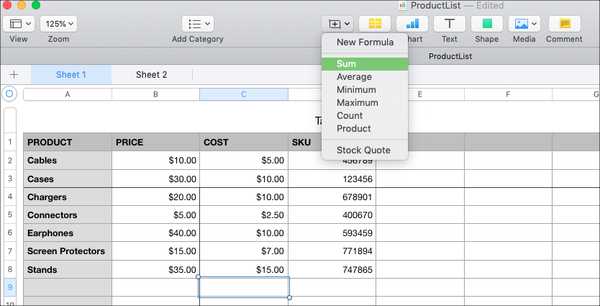
Tall vil gjette på hvilken gruppe celler du vil bruke formelen på; Du kan imidlertid endre dette enkelt.
Redigering av formlene
Dobbeltklikk på cellen som inneholder formelen du nettopp satte inn. En liten pop-up vil vise deg formelen og hvilke celler den gjelder. Hvis du vil endre det, drar du enten hjørnene i celleområdet til de du ønsker, eller klikker inne i popup-vinduet og justerer cellene ved å skrive inn etikettene. Når du er ferdig, klikker du på hake i grønt.
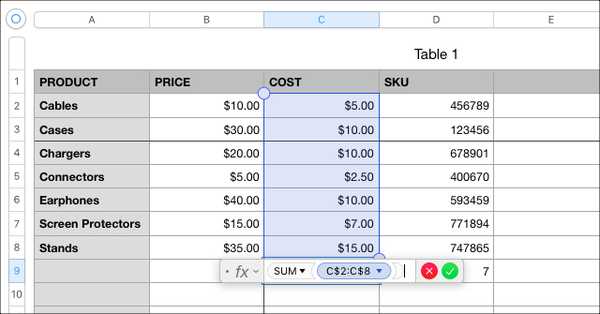
Få en rask oversikt over formler
Kanskje du vil ha en oversikt over en av formlene uten å skrive den inn i regnearket som en celle. For eksempel kan det være lurt å se gjennomsnittet av en kolonne eller det største tallet i en gruppe celler.
Velg cellene, og nederst i Numbers-vinduet ser du hver av de vanlige formlene automatisk. Og hvis det er en du vil legge til i visningen, velger du tannhjulikonet til høyre og velger funksjonen.
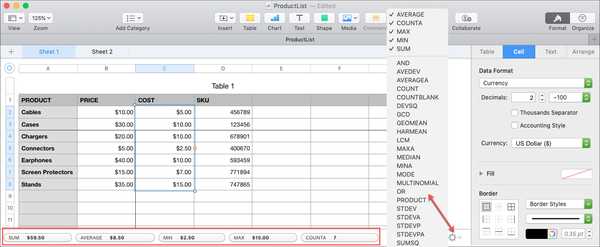
Sette inn og redigere formler i Numbers på iPhone og iPad
Hvis du jobber med regnearket mens du er på farten, kan du også sette inn formler på iPhone og iPad.
Velg cellen der du vil at formelen og det påfølgende resultatet skal vises. Trykk på Celle knappen nederst og velg Ny formel fra hurtigmenyen.
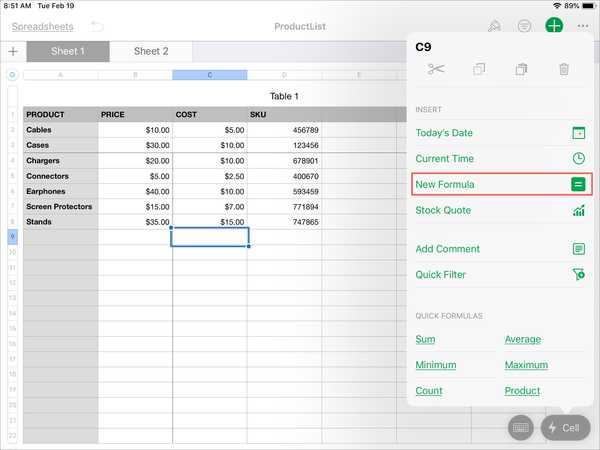
Du kan deretter legge inn formelen selv eller enda bedre, trykk på Funksjon (Fx) knapp til venstre. Du vil da se de vanlige formlene igjen. Trykk på den du ønsker, og den dukker inn i tekstområdet nederst. Bruk fingeren til å dra gjennom cellene du vil bruke formelen på, eller skriv dem inn i tekstområdet der det viser "verdi". Trykk på hake i grønt når du er ferdig.

Pakk den opp
Det er mye enklere å jobbe med vanlige funksjoner og formler i Numbers enn du kanskje tror. Og hvis du bruker disse innebygde verktøyene, kan det spare deg for tid og redusere mulige feil med dataene dine. Skal du prøve det?
Hvis du vil ha flere oppgaver med tall, kan du sjekke hvordan du fryser kolonner og rader, fletter celler eller transponerer elementer i regnearket.











